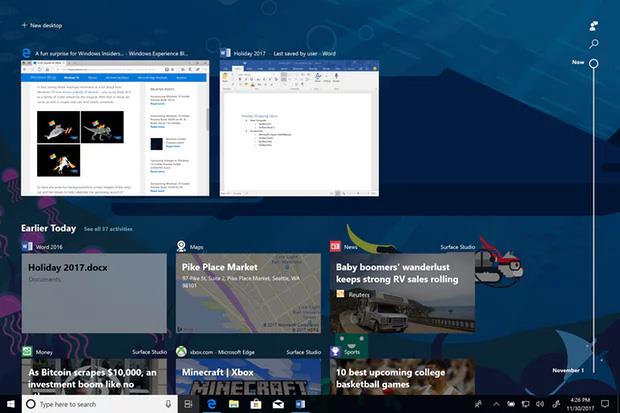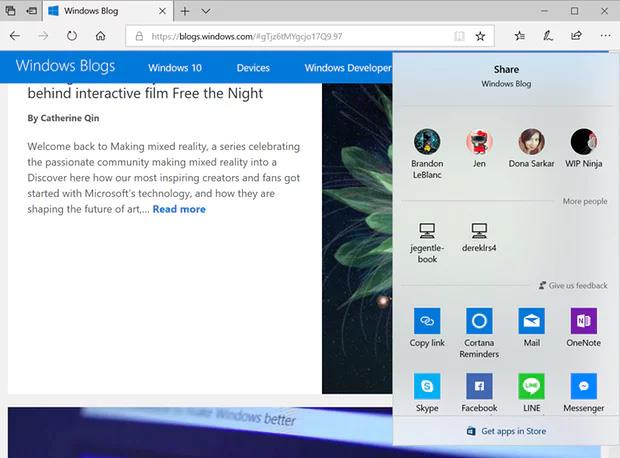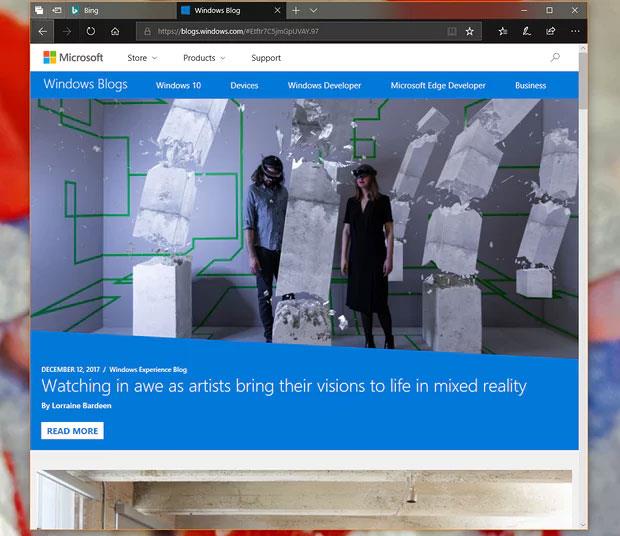Sljedeća verzija sustava Windows 10 ima nove značajke vremenske trake koje mogu nastaviti raditi na aplikacijama s drugih uređaja poput Androida i iPhonea. Ova nova verzija zove se Spring Creators Update.
Budući da se Windows 10 smatra "konačnom" verzijom sustava Windows, ažuriranja poput ovog uglavnom su nove verzije poput nedavnog Creators Update-a, a zatim jesenskog (jesenskog) Creators Update-a koje donose nove verzije. Nove značajke i velike izmjene. Pa što je posebno u sljedećoj verziji sustava Windows 10?
Novo ime?
Microsoft će nastaviti koristiti naziv Creators Update za ovo novo ažuriranje. Iako nije bilo službene najave, prema nekim postovima na blogu, sljedeća verzija Windowsa 10 mogla bi se zvati Spring Creators Update.
Kada možemo dobiti ovo ažuriranje?
Kao što mu ime sugerira, “proljeće” bi moglo biti vrijeme kada će korisnici dobiti sljedeću verziju Windowsa. U fazi je pilot testiranja i može se uvoditi u fazama poput prethodnih ažuriranja.
Hoće li ovo ažuriranje biti nametnuto svim korisnicima?
Odgovor je vjerojatno potvrdan jer Microsoft koristi ova ažuriranja ne samo za uvođenje novih značajki, već i za važne sigurnosne promjene i poboljšanja stabilnosti. Za razliku od Windows XP ili Windows 7, koje kupujete jednom i nikad ne mijenjate proizvode, Windows 10 se uvijek ažurira kako bi korisnicima pružio najbolji proizvod.
Cijena ažuriranja
Ovo ažuriranje bit će besplatno dostupno korisnicima sustava Windows 10.
Vremenska Crta
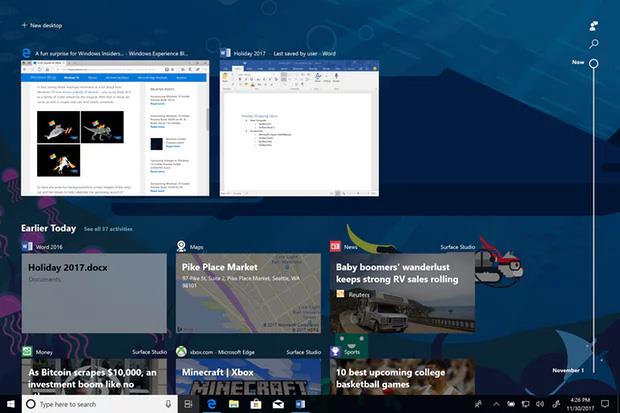
Najznačajnija promjena u ovom ažuriranju je način na koji Windows upravlja aplikacijama koje su već pokrenute na sustavu. Značajka vremenske trake upravljat će prozorom za prikaz zadataka i povijesnim informacijama. Korisnici mogu vidjeti koje su aplikacije bile pokrenute određeno vrijeme i nastaviti raditi na drugim uređajima poput računala ili čak na Androidu i iOS-u.
Tečan dizajn
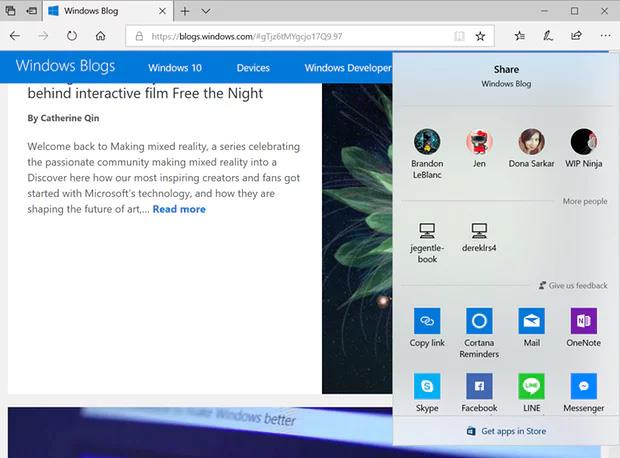
Microsoftov novi dizajnerski jezik nazvan "fluent" bit će šire primijenjen, s većim fokusom na svjetlo, dubinu i pokret u sustavu Windows 10.
Fluent dizajn zamjenjuje "metro", stvarajući prijelaz iz klasičnog Windows 7 stila u Windows 8 i sada integriran u Windows 10. Općenito, ovaj jezik dizajna je moderniji i glatkiji, višeslojni, naglašavajući efekte.
Rub
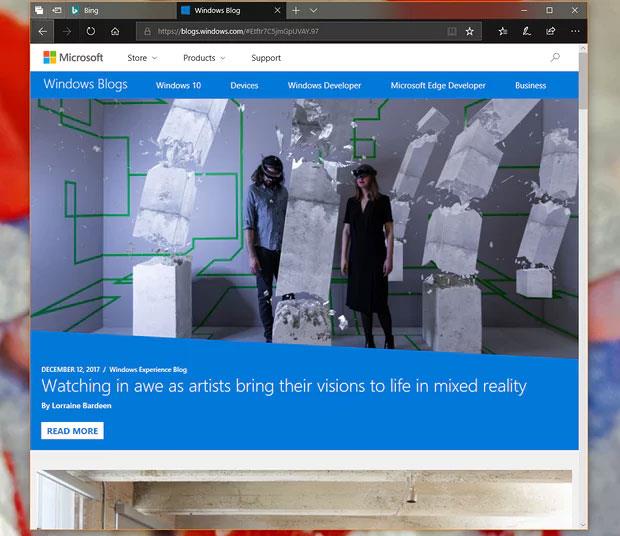
Microsoftov zadani preglednik sada može isključiti zvuk za određene kartice i redovito se ažurira. Edge također dodaje više pokreta dodirne plohe, poboljšanja dizajna i podršku za e-knjige.
Cortana
Microsoftov AI asistent također će dobiti poboljšanja značajke Zbirke, omogućujući korisnicima stvaranje popisa koji se mogu sinkronizirati na više uređaja pomoću aplikacije Cortana, a ne samo na Windows računalima.
Cortana također ističe aplikacije na kojima korisnici mogu nastaviti raditi na drugim uređajima. Microsoft je predstavio upravljanje glasom na prirodnom jeziku za reprodukciju glazbe u aplikacijama trećih strana kao što je Spotify kako bi Cortana mogla držati korak s Amazonovom Alexom i Googleovim pomoćnikom.
narod
Microsoft nastavlja dodavati više značajki na traku Ljudi koja se nalazi na programskoj traci. Možete prikazati do 10 osoba na skočnom izborniku i vidjeti emojije na programskoj traci.
Vidi više: